Mainos
 Dropboxia on pitkään pidetty pilvidatan synkronoinnin päätoimittajana, mutta palvelut kuten Google Drive ja Microsoftin SkyDrive tekevät kiireisesti paluuta. Suurella ja tutulla käyttäjäkunnalla ja kilpailukykyisemmällä hinnoittelulla Dropboxilla on vaikea ylläpitää nykyistä asemaansa markkinoilla.
Dropboxia on pitkään pidetty pilvidatan synkronoinnin päätoimittajana, mutta palvelut kuten Google Drive ja Microsoftin SkyDrive tekevät kiireisesti paluuta. Suurella ja tutulla käyttäjäkunnalla ja kilpailukykyisemmällä hinnoittelulla Dropboxilla on vaikea ylläpitää nykyistä asemaansa markkinoilla.
Henkilökohtaisesti olen aina ollut Google-fani, joten kun Google-dokumentit muuttuivat Google Driveksi, olin luonnollisesti erittäin innoissani. Lisätietoja Google Drivesta on Chrisin artikkelissa: Katso Google Drivea, Googlen kauan odotettua pilvitallennuspalvelua Katso Google Drivea, Googlen kauan odotettua pilvitallennuspalveluaYli 6 vuotta kestäneiden huhujen ja kauan sitten tehdyn peruutuksen, koska "tiedostot ovat niin 1990", jälkeen Google Drive on vihdoin täällä. Mukana 5 Gt ilmaista tallennustilaa, Dropboxin kaltainen työpöydän synkronointiohjelma ja ... Lue lisää .
Kun aloin käyttää Google Drivea, olin yleensä erittäin innostunut, koska kaikki alkeelliset ominaisuudet olivat läsnä, mutta edistyneempiä vaihtoehtoja ja mukautettavuutta on etsittävä muualta. Tarkemmin sanottuna InSyncin kanssa.
InSync ei ole uusi sovellus. Ennen Google Driven julkaisua sitä markkinoitiin Google Docs -synkronointi-apuohjelmana. Voit lukea Jeffryn artikkelin siitä Synkronoi Google-dokumentit useisiin koneisiin InSyncin avulla Synkronoi Google-dokumentit useisiin koneisiin Insyncin avulla Lue lisää . Suuren käynnistyksen jälkeen se muutti kurssia vastaavasti.
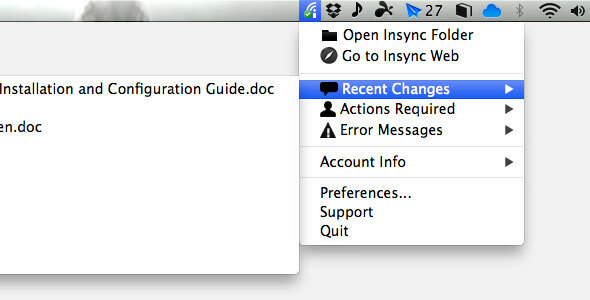
Joten mitä voit odottaa InSynciltä nykyään? Yksinkertaisesti, se on Google Drive -apuohjelma ammattimaisemmille ja energiankäyttäjille. Jos käytät Google Drivea (tai Google Docsia) liikaa tai haluat lisätietoja toiminnoista, tämä työkalu on sinulle.
Se lisää muun muassa ulkoisen kiintolevytuen, integroinnin useisiin Google-tiliin ja lisäjärjestelmäintegraation. Mikä parasta, se on saatavilla Mac OS X- ja Windows-tietokoneille, ja Linux-versio on valmisteilla, kuten ovat useat mobiilisovellukset.
kokoonpano
Kun olet ladannut ja asentanut InSync -sovelluksen Mac OS X- tai Windows-tietokoneelle, integrointi on yhtä helppoa kuin Google-tiliisi kirjautuminen. Heti käyttäjän kotikansioon luodaan InSync-kansio, joka synkronoidaan Google Drive -dattasi.
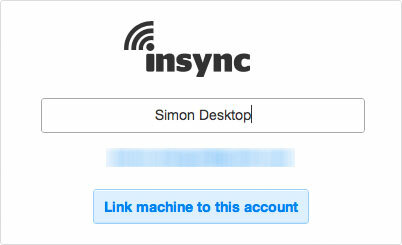
Yksi vaikuttavimmista ominaisuuksista, joita InSync onnistuu hankkimaan, on synkronointi useiden Google Drive -tilien kanssa. Siirry kohtaan Tilitiedotja valitse ”Yhdistä toinen Google-tili”Vaihtoehto. Voit myös siirtää InSync-kansiosi pois kotikansiostasi - esimerkiksi toiseen kiintolevyn osioon - InSync-asetuksissa. Täällä voit myös määrittää välityspalvelimen asetukset.
Tärkeimmät erot Google Drivessa
Tärkein ajatus, joka sinun pitäisi viedä pois tästä artikkelista, on se, että InSync ei täydentää Google Drive -synkronointiohjelma, mutta yrittää korvata sen. Se tekee niin yllättävän hyvin. Suurin osa virallisesta asiakkaasta löytyvistä toiminnoista on myös InSyncissä. Tämän lisäksi lisätään joukko etuja.
Toisin kuin virallinen Google Drive -asiakas, voit muokata dokumentteja suosikkitoimistosarjaasi samalla olet offline-tilassa ja jaa tiedostoja ystävien ja työtovereiden kanssa hiiren kakkospainikkeella napsauttamalla kontekstivalikkoa kuvan osoittamalla tavalla alla.
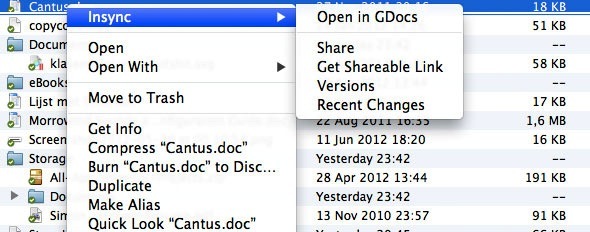
Kuten edellä totesimme, suurin osa Google Driven alkuperäisistä toiminnoista löytyy InSyncistä, mutta on myös poikkeuksia. Tärkein poikkeus on, että et voi käyttää selektiivistä synkronointia. Jos haluat käyttää InSynciä, sinun on synkronoitava kaikki Google Drive -sovelluksesi tiedostot.
Tekeekö InSync Google Drivestä sinulle houkuttelevamman? Kerro meille, mikä on suosikki pilvasynkronointipalvelusi ja miksi!
Olen kirjailija ja tietotekniikan opiskelija Belgiasta. Voit aina tehdä minulle palvelun hyvän artikkeliidean, kirjasuosituksen tai reseptiidean avulla.